ОЗС вважається однією з найважливіших частин будь-якого комп'ютера. На відміну від інших деталей, це більш сприйнятливі до несправностей та поломки.
Якщо ви помітили, що комп'ютер почав працювати не як раніше, періодично зависає, повільно завантажує програми тощо, то проблема, безумовно, прихована в оперативній пам'яті. Є два прості способи перевірки це:
- Інструмент інспекції Windows.
- Перевірте команду "mdsched.exe".
Windows Ram - покрокові інструкції
- Перейдіть до розділу "Пошук Windows", а потім у нижньому рядку, введіть "Інструмент перевірки пам'яті", після чого комп'ютер знайде потрібну програму.

- Перезавантажте комп'ютер негайно або після завершення пам'яті "Windows".

- Після перезавантаження комп'ютера ви матимете синій екран з інформацією про початок перевірки пам'яті. Вона складається з двох етапів, в кінці кожної системи розповість вам про наявність помилок. Перевірка статусу Windows RAM становить близько 30-40 хвилин.
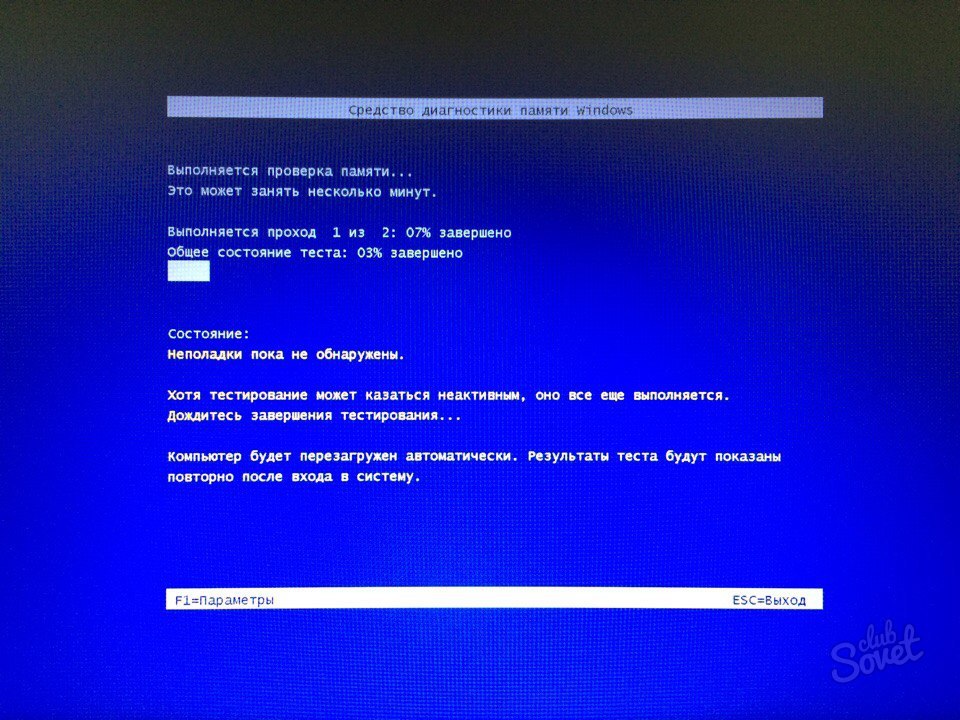
Перевірка оперативної пам'яті за допомогою спеціальної команди
- Перемістіть курсор на піктограму "Пуск", а потім натисніть на неї клацніть правою кнопкою миші. Ви матимете список дій, які можна виконати комп'ютер. Виберіть команду "Запустити".

- У вікні, що з'явиться, введіть команду "mdsched.exe", а потім натисніть "OK".

- Як і в попередньому способі перевірка пам'яті до статусу помилки, вам буде запропоновано перезапустити систему Windows.

- Після перезавантаження комп'ютера з'явиться синій екран з прямим процесом перевірки оперативної пам'яті комп'ютера.

У випадку, якщо помилки не знайдені, і комп'ютер все ще сповільнюється, ви повинні звернутися до спеціаліста для більш детальної діагностики. Також у присутності помилок рекомендується відремонтувати комп'ютер.






























